Skal du bruge hardwaredriverne Windows giver eller downloader producentens drivere?

Hardwaredrivere er den software, der gør det muligt for dit operativsystem at kommunikere med din hardware. Windows indeholder indbyggede drivere og overfører automatisk nye til at gøre installationen nemmere, men enhedsproducenterne giver også deres egne driverpakker.
Standarddriverne Microsoft giver er fjernet og lidt ældre, men de er skrevet af din enhed producent - ikke Microsoft selv. De er ofte gode nok, men nogle gange vil du have den komplette pakke eller en driver, som Windows ikke kan levere.
Drivere 101
Producenter skriver drivere til deres hardware og giver dem direkte til dig. Hvis du køber en komplet pc eller bærbar computer, kommer den med producentens drivere integreret. Du kan endda få en driver-cd, der indeholder drivere, du kan installere på din computer. De nyeste versioner af disse drivere er også tilgængelige eller hentes fra producentens hjemmeside. Hvis du f.eks. Har en bærbar computer, vil alle drivere til din bærbare computer være tilgængelig på producentens hjemmeside - find downloads siden til din specifikke produktmodel. Hvis du opbygger din egen stationære pc, finder du hardwaredrivere for hver komponent på hver fabrikants hjemmeside.
For at sikre, at hardware fungerer så godt som muligt, tvinger Microsoft dig ikke til at installere drivere fra din producent, før hardware skal fungere . Windows indeholder selv drivere, og nye drivere kan downloades automatisk fra Windows Update. Nogle komponenter har også standard "generiske" drivere. For eksempel, når du tilslutter et USB-drev til din pc, bruger Windows standarddrivere til USB-masselagringsenheder. Producenter behøver ikke at oprette deres egne drivere til USB-enheder, mus, tastaturer, computerskærme og visse andre typer af eksterne enheder.
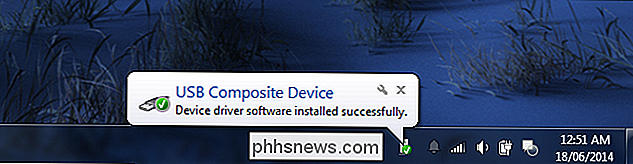
Hvordan Microsoft leverer drivere
Drivere er integreret i Windows selv, hvorfor det seneste versioner af Windows vil levere den bedste hardware uden support på nyere hardware. Hvis du f.eks. Installerede Windows 7 på pc'en, og et stykke hardware ikke fungerede med det samme, skal du muligvis downloade drivere til den pågældende hardwarekomponent fra producentens hjemmeside og installere dem manuelt. Hvis du installerede Windows 8.1 på samme pc, kan alt arbejde ud af boksen, fordi Windows 8.1 leveres med mere moderne drivere.
Når du tilslutter en enhed til din pc, forsøger Windows automatisk at konfigurere den og installere den relevante driver. Som standard vil Windows kontrollere Windows Update for en driver, hvis der ikke findes drivere på pc'en. Microsoft distribuerer også opdaterede drivere via Windows Update, så du kan få de nødvendige driveropdateringer derfra i stedet for at jagte dem ned.
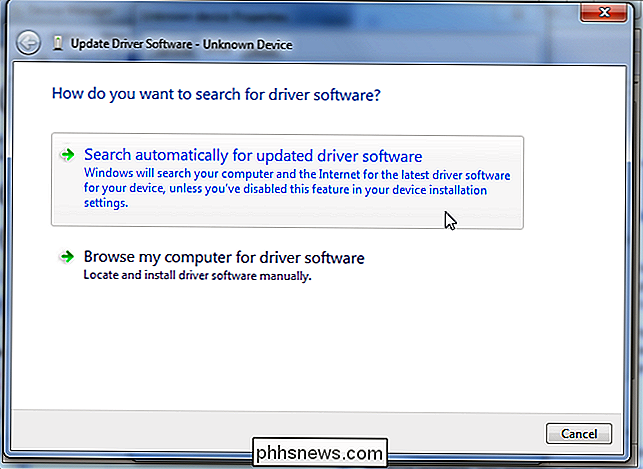
Hvordan producentleverede drivere er forskellige
RELATEREDE: Hvornår skal du opdatere din Drivere?
Driverpakkerne Windows, der automatisk installeres, adskiller sig fra dem, som enheden fremstiller. Kernedriverne er oprettet af din enhedsproducent og leveres af Microsoft, efter at de har gennemgået Microsoft's WHQL-test (Windows Hardware Quality Labs) for at sikre, at de er stabile.
Microsoft giver imidlertid disse drivere i afkortet form. Når du f.eks. Får drivere til NVIDIA eller AMD-grafikkort fra Windows Update, får du en driverpakke uden NVIDIA-kontrolpanelet eller AMD Catalyst-kontrolpanelet. Tilslut en printer, og de automatisk forsynede drev indeholder ikke printerens kontrolpanel. Tilslut en trådløs mus, og den vil fungere med det samme, men du skal bruge producentens kontrolpanel, hvis du vil se musens batteriniveau eller tilpasse, hvad knapperne gør. Du kan dog ikke altid have disse hardwareværktøjer.
Versionerne af de drivere, Microsoft tilbyder, er også lidt ældre. Microsoft opdaterer ikke disse drivere så ofte, så din enhedsproducent kan have nyere versioner på deres hjemmeside. Det er dog ikke et problem at bruge ældre drivere. Vi anbefaler ikke at opdatere hardwaredrivere - dette kan introducere problemer. Den ene undtagelse er grafikdrivere, hvor du vil have de nyeste versioner af dine grafikdrivere, hvis du spiller pc-spil.
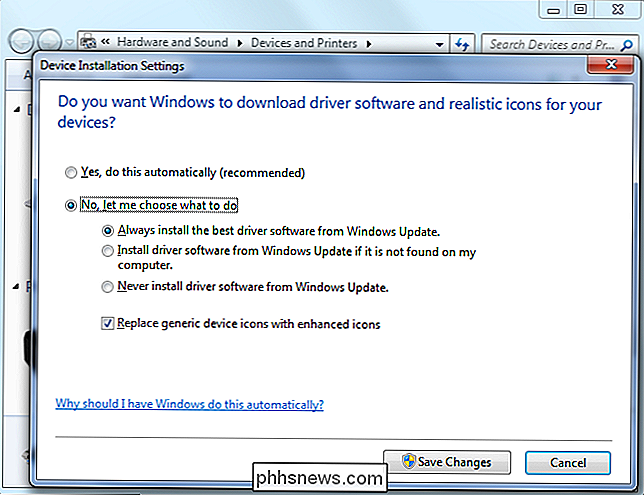
Vores anbefaling
RELATERET: Sådan opdateres dine grafikdrivere til maksimal spilydelse
Hvis du installerer Windows på din pc eller indsætter en ny hardwareenhed, og den fungerer ud af boksen - fantastisk! Hvis alt fungerer korrekt, behøver du sandsynligvis ikke at installere hardwaredrivere. Nogle enhedsproducenter kan endda anbefale at installere deres hardwaredriverpakker på moderne versioner af Windows som Windows 8, da Windows allerede indeholder de nødvendige drivere.
Der er dog nogle tilfælde, hvor du vil få drivere fra din producent:
- Hvis du spiller PC-spil : Installer de nyeste grafikdrivere direkte fra NVIDIA eller AMD, hvis du spiller pc-spil. Disse pakker indeholder ikke kun værktøjer, der kan hjælpe dig med at konfigurere dine grafiske indstillinger; nyere versioner vil også forbedre ydeevnen.
- Når du har brug for et hardwareværktøj : Installer producent-leverede drierpakker, når du har brug for en slags medfølgende hardwareværktøj. Du kan f.eks. Vide, hvor meget blæk der er tilbage i printeren. Hvis dette ikke vises på selve printeren, kan du få brug for printerproducentens kontrolpanel for at se disse oplysninger.
- Når du har brug for den nyeste version : Du har sandsynligvis ikke brug for den nyeste version af en driver. I nogle sjældne tilfælde kan der opstå en fejl i den nyeste version, og du skal installere den fra din fabrikants hjemmeside.
- Hvis hardware ikke virker : Download hardwaredrivere fra en enheds producent, hvis Windows kan Detekterer og installerer ikke hardwareen automatisk. Windows er ikke perfekt og kan ikke automatisk konfigurere alle hardware.
- Hvis du har et problem : Installer driverpakken fra din fabrikant, hvis en hardwareenhed ikke virker som den skal. Det kan virke buggy eller bare langsomt.
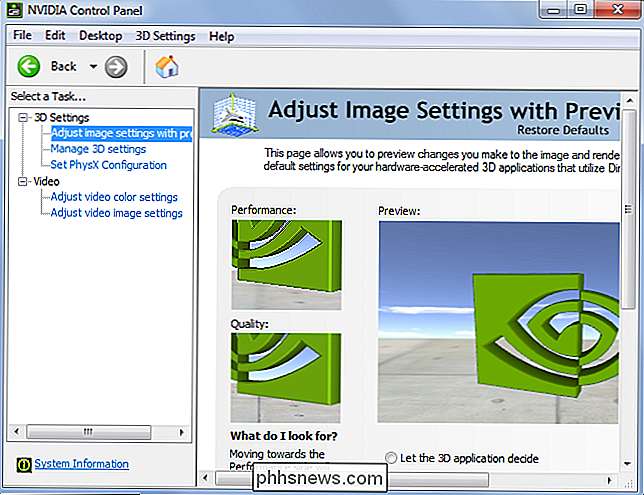
Dette vil nok være kontroversiel rådgivning. Mange geeks sværger ved at installere alle de medleverede drivere, efter at de har installeret Windows på deres pc - bundkort, netværk, CPU, USB, grafik og alt andet. Men vi bruger ikke Windows XP mere - moderne versioner af Windows er forbedret.
Det er ikke nødvendigt at installere din fabrikants drivere ofte. Din computer bliver ikke hurtigere, bare fordi du regelmæssigt opdaterer dine hardwaredrivere, og det vil heller ikke være langsommere, bare fordi du bruger drivere, der er nogle få versioner gamle. (Graphics-drivere er den eneste store undtagelse her.)
Billedkredit: juliendorra på Flickr

Sådan blokerer du nogle mennesker fra din Snapchat-historie
Snapchat's Story-funktionen er så populær, at den er blevet revet af og til igen af Facebook. Det er en fantastisk måde at dele, hvad der sker i dit liv på engangsbrug. Problemet er, nogle gange er der en eller to personer, du ønsker ikke nødvendigvis at se alt, hvad du sender. Måske er det din mor eller en irriterende eks.

Sådan laver du din echo-show Spil en lyd, når du siger "Alexa"
Som standard, når du siger "Alexa" nær Echo Show, vises det en blå linje på en skærm. Hvis du foretrækker noget lidt mere indlysende, kan du få din Echo Show til at spille en lyd hver gang du påberåber det. Alexa kan lave en lille dingingstøj, når du begynder at snakke med Alexa, og når du er færdig med din anmodning .



